电脑怎么添加用户_Win7如何添加用户 2种创建Wi
编辑: admin 2017-07-05
-
4
逆火下载之家软件教程:本文主要分享的知识点是《【电脑怎么添加用户】Win7如何添加用户 2种创建Win7新用户方法 - Windows ...》,通过对Win7如何添加用户 2种创建Win7新用户方法 - Windows ...的阅读,你可以更深入理解这方面的知识,下面我们先看下以下几个思考,然后再去阅读精华讲解,这样才能更快更深入的理解。
互动思考:
思考1:怎么给电脑新添加的用户增加权限?
提示:
你好,用管理员身份登陆,我的电脑处点右键,管理,在本地用户与组处新添用户,在到组里面去把新添加的用户加到相应的组里面去。 满意请采纳,祝你生活愉快
思考2:怎么在电脑上创建另一个用户?
提示:
方法一 1、在Win7桌面左下角打开开始菜单,选择控制面板; 2、然后在弹出的控制面板窗口选择“添加或删除用户账户”; 3、在弹出的管理账户窗口中,看到现有的账户,这里由于要新增账户,因此选择下面的“创建一个新账户”; 4、然后在弹出的创建用...
思考3:电脑如何创建新用户
提示:
有三种方式可以创建新用户。 控制面板的用户账户功能 电脑管理功能 命令行模式。 首先介绍控制面板如何创建新用户 点开始,点击头像可以直接进入用户账户界面,因为主题风格的问题,不是所有的电脑都可以点击。点开始打开控制面板的用户账户。 ...
思考4:一个电脑如何设置2个用户?怎么弄?
提示:
具体操作过程:打开→设置→控制面板→用户帐户→创建一个新用户→输入新用户名 然后依次点下一步,创建.在更改拥护者帐户登录或注销的方式里面可以设置如下1.使用欢迎屏幕,在开机时就可以选择进入哪个用户了.2.使用快速用户切换,就是当你进入了一个用...
思考5:电脑如何建立另一个用户?
提示:
病毒如果直接破坏你的系统 第2个用户也是要受影响的 一般并不是不会的,但是顽固的病毒他会直接破坏整个系统的,两个系统对电脑没有影响,只是C盘空间就需要更大了 其实你切换用户只要用注销就好了,注销里边有个切换用户的;两个用户用的是一个...
精华讲解:
对于很多家庭电脑或者共用电脑用户来说,往往会在电脑中创建多个登录用户,以满足不同用户不同桌面需求。那么在日常电脑使用过程中,我们应该如何计算机添加新账户呢?接下来电脑逆火下载站编辑针对时下最流行的Win7系统,分享下Win7如何添加用户,主要会介绍2种最常用的方法,详情如下:

Win7如何添加用户 2种创建Win7新用户方法
创建Win7新用户方法一:进入控制面板添加,方法步骤如下:
1、首先在Win7桌面左下角打开开始菜单,选择控制面板,如下图:
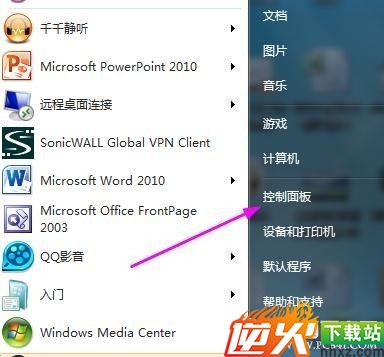
Win7控制面板添加用户方法
2、然后在弹出的控制面板窗口选择“添加或删除用户账户”,如下图:
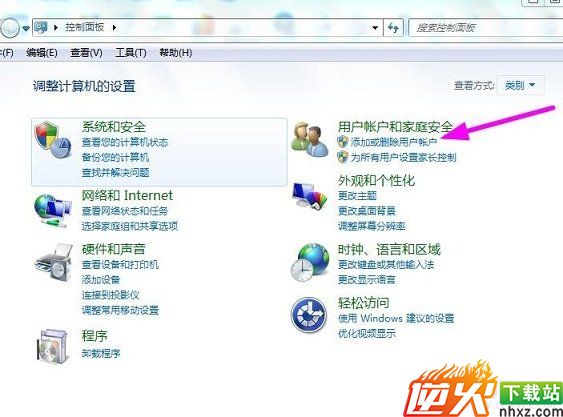
3、之后再在弹出的管理账户窗口中,我们可以看到现有的账户,这里由于我们要新增账户,因此我们选择下面的“创建一个新账户”,如下图所示:
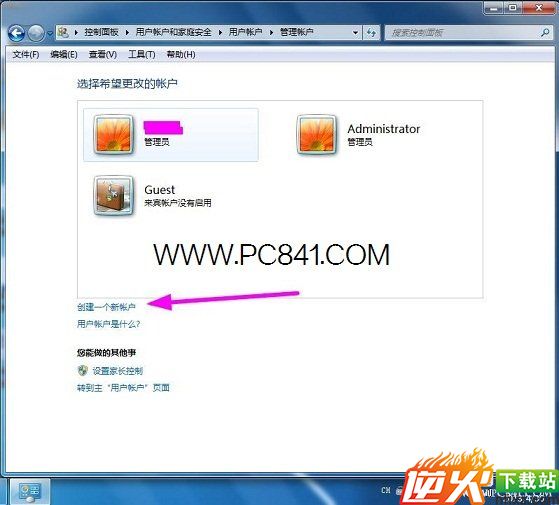
4、然后在弹出的创建用户窗口,我们可以选择创建两种用户,一般我们选择“创建标准用户”即可,如下图:
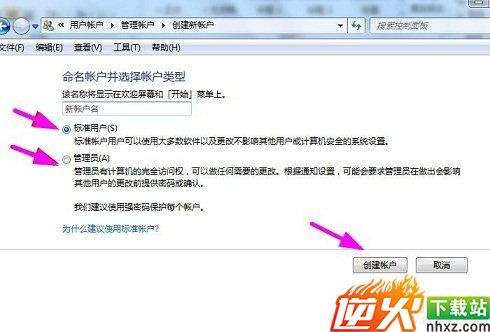
5、输入完新账户用户名后,点击:创建账户“即可,这时就回到账号管理窗口,我们可以看到新创建的账号了,如下图:
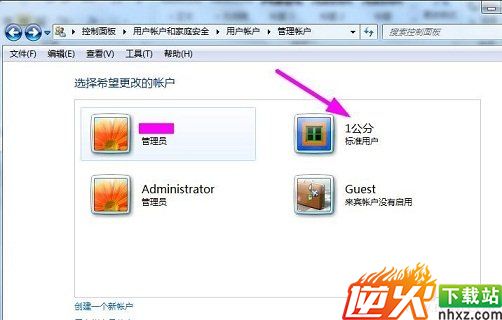
6、点击新创建的Win7账号,我们还可以为新创建账户设置登录密码等其他操作,到这里第一种添加Win7账户的方法就完成了。
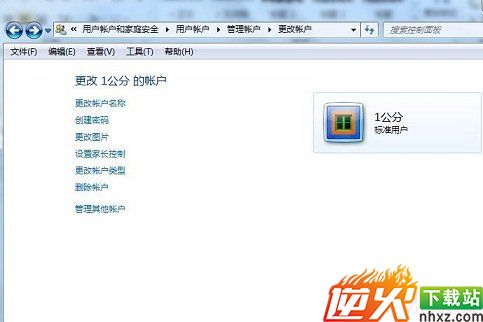
相关热点阅读:Win7打印机共享怎么设置 最详细的Win7打印机共享设置教程
